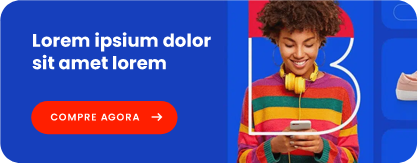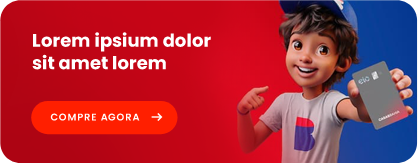Erstellen Sie in den Hauptfunktionen von Crello
Create in Crello ist ein kostenloses WordPress-Plugin, mit dem WordPress-Benutzer schnell und einfach Webbilder für ihre Website und ihr Unternehmen erstellen können.
Hier ist eine Liste der Hauptfunktionen von Crello:
• Integriert einen kostenlosen Grafikeditor in Ihre WordPress-Site
• Über 12.000 Vorlagen, die von Grafikprofis entworfen wurden
• 240 Schriftarten
• Tausende hochauflösende Fotos, Illustrationen, Symbole, Rahmen, Aufkleber und andere Designelemente
• 30 Grafikformate zur Auswahl, darunter soziale Medien, Blogbilder, Überschriften, Anzeigen, animierte GIFs und vieles mehr.
• Animierte GIF-Designs
• Werbematerial
• Ereignisgrafiken
• Werbegrafiken
• Benutzerdefinierte Formatgrößen
• Möglichkeit, eigene Projekte zu speichern und erneut zu verwenden
• Inspirationsbereich für Grafikdesign-Ideen
• Fotoeffekte und Filter
• Kostenlose und Premium-Designelemente
• Möglichkeit, eigene Bilder hochzuladen
Einrichten Erstellen in Crello
So installieren und aktivieren Sie Create in Crello:
1. Gehen Sie auf Ihrer WordPress-Site zu Plugins… Add New.
2. Geben Sie im Suchfeld für Schlüsselwörter Folgendes ein: Crello
3. Klicken Sie für das erste Ergebnis auf die Schaltfläche Jetzt installieren.
4. Klicken Sie nach der Installation auf die Schaltfläche Aktivieren.
5. Auf dem nächsten Bildschirm sollte ein Link zum Anfordern eines API-Schlüssels angezeigt werden. Wenn Sie diesen Link nicht sehen, klicken Sie in Ihrer WordPress-Administrator-Seitenleiste auf das neue Crello-Einstellungsmenü.
6. Nachdem Sie auf den Link "API-Schlüssel anfordern" geklickt haben, gelangen Sie auf eine andere Seite mit einem Link, über den Sie das Support-Team im Abschnitt "Schlüssel abrufen" kontaktieren können.
7. Füllen Sie unter Anfrage senden Folgendes aus:
E-Mail-Addresse
Gegenstand
Beschreibung
Auch wenn sie nicht danach fragen, müssen Sie den Domainnamen hinzufügen, für den Sie den API-Schlüssel möchten. Fügen Sie einfach im Abschnitt Beschreibung hinzu.
Klicken Sie nach dem Ausfüllen der Informationen auf die Schaltfläche Senden.
8. Sobald die Mitarbeiter von Crello Ihnen einen eindeutigen API-Schlüssel an Ihre E-Mail-Adresse gesendet haben, müssen Sie in WordPress zu den Crello-Einstellungen zurückkehren.
Für den Designtyp möchten Sie ein Format für Ihre Designs auswählen. Keine Sorge, Sie können Ihre Formatauswahl jederzeit ändern.
Die verschiedenen Designformate umfassen:
Facebook, Twitter, Instagram, Pinterest und Tumblr veröffentlichen Bilder
Cover-, Kanal- und Header-Art für soziale Medien
Blog-Titel und Grafiken
E-Mail-Header
Social Media Anzeigen
Bestenlisten
Große und mittlere Rechtecke
Breite Wolkenkratzer
Plakate
Karten
Geben Sie im Feld API-Schlüssel Ihren neuen API-Schlüssel ein, den Sie von Crello erhalten haben. Klicken Sie auf Änderungen speichern.
Verwenden von Mit Crello erstellen
Nach der Installation und Aktivierung von Create in Crello wird Folgendes in WordPress verwendet:
Zugriff auf Erstellen in Crello
Gehen Sie in WordPress zum Seiten- oder Post-Editor und klicken Sie oben im Bearbeitungsfenster auf die blaue Schaltfläche In Crello erstellen.
Durch Klicken auf die Schaltfläche wird das Crello-Grafikeditorfenster geöffnet und die Vorlagen, Designwerkzeuge und die Leinwand angezeigt.
Mit Crello können Sie viele verschiedene Designtypen erstellen, einschließlich Designs für Ihr Blog, soziale Medien, Anzeigen und sogar Druckdesigns.
Hinweis: Um "In Crello erstellen" in WordPress verwenden zu können, müssen Sie sich anmelden oder sich für ein kostenloses Crello-Konto anmelden.
Crello-Vorlagen
Der einfachste Weg, um mit dem Crello-Editor zu beginnen, besteht darin, eine seiner Vorlagen auszuwählen und sie dann anzupassen. Crello bietet über 12.000 Vorlagen zur Auswahl.
Die andere Möglichkeit, mit Crello Designs zu erstellen, besteht darin, entweder mithilfe der verfügbaren Designelemente von Grund auf neu zu erstellen oder eigene Designs hochzuladen.
Crello-Vorlagen sind nach Größe und Kategorien gruppiert. Dies macht es besonders hilfreich, soziale Medien und Webgrafiken zu erstellen. Es bietet auch eine Option für anpassbare Größen, sodass Sie jedes gewünschte Größendesign erstellen können.
Verwenden Sie Suche nach Kategorie, um Vorlagenentwürfe nach Thema zu finden.
Hier sind einige der Themen, die in Crello enthalten sind:
Schönheit
Modestil
Gesundheitswesen & Medizin
Essen & Trinken
Bildung & Wissenschaft
Technologie
Industrie
Unternehmensfinanzierung
Transport
Reisen & Urlaub
Freizeit & Unterhaltung
Feiertage & Feier
Sport & Extreme
Kunst & Handwerk
Natur & Tierwelt
Haustiere
Soziale Aktivität & Wohltätigkeit
Kinder & Eltern
Design-Elemente
Crello bietet Hunderte von Designelementen zur Auswahl und bietet Ihnen die Möglichkeit, nach Ihren Anforderungen zu filtern und zu suchen. Und falls sie nicht genau das haben, wonach Sie suchen, können Sie auch Ihre eigenen Objekte, Fotos und Schriftarten hochladen.
Für Ihre Gestaltungselementoptionen können Sie wählen aus:
Designs
Fotos
Hintergründe
Text
Objekte
Designs beziehen sich auf die zuvor erwähnten Crello-Vorlagen.
Fotos bietet kostenlose und Premium-Fotos (jeweils 1 US-Dollar). Um leichter zu finden, wonach Sie suchen, können Sie Fotos nach Kategorien filtern.
Sie können Fotos in Crello Filtereffekte hinzufügen. Einige der Filtereffekte umfassen: Drama, Edge, Festive, Graustufen, Retro und Selfie. Sie können benutzerdefinierte Filter erstellen, indem Sie die verfügbaren Fotoeffekt-Schieberegler anpassen.
Fotos können durch Helligkeit, Kontrast, Sättigung, Farbton, Unschärfe, X-Prozess und Vignette angepasst werden. Mit Crello können Sie Ihre Fotos zuschneiden, wie Sie möchten.
Zu den Hintergründen gehören Hintergrundoptionen mit Fotos, Mustern oder Farben. Sie können auch Ihre eigenen Hintergründe hochladen.
Der Text enthält vordefinierte Elemente wie Abzeichen, Logos, Siegel und Werbegrafiken. Sie können Text für Überschriften, Unterüberschriften und Textkörper hinzufügen. Sie können sogar Text als Schablone verwenden, um ein Bild durchzudecken. Wie bereits erwähnt, können Sie Ihre eigenen Schriftarten hochladen, wenn Sie aus den zahlreichen von Crello angebotenen Schriftarten nicht das finden, was Sie benötigen.
Mit Objekten können Sie zwischen Designelementen wie Formen, Symbolen, Illustrationen, Linien, Rahmen, Aufklebern und Rahmen wählen.
Crello-Benutzeroberfläche
Die Benutzeroberfläche "In Crello erstellen" enthält links eine Auswahl an Designelementen und rechts einen Canvas-Bereich, in dem die Grafikbearbeitung erfolgt.
Um der Leinwand Designelemente hinzuzufügen, klicken Sie einfach darauf. Sobald sie sich auf der Leinwand befinden, klicken Sie einfach auf ein Element, um die entsprechenden Optionen anzuzeigen.
Für alle Designelemente stehen Optionen zum Verschieben, Skalieren, Transparenz, Überlagern, Duplizieren und Löschen zur Verfügung. Für Textelemente stehen Optionen für Schriftart und -größe, Schriftfarbe, Formatierung und Ausrichtung, Zeilenhöhe und Abstand zwischen Zeichen zur Verfügung. Alle Objekte (ohne Text) können auch horizontal und / oder vertikal gespiegelt werden.
Mit dem Crello-Grafikeditor können Sie auch Elemente auf der Leinwand sperren, Elemente gruppieren und Elemente ausrichten. Und natürlich können Sie die Grundlagen wie das Vergeben eines Titels für Ihr Design, das Speichern und das Veröffentlichen in WordPress festlegen.
Der Crello-Editor verfügt außerdem über einen Abschnitt "Eigene Dateien", in dem Ihre hochgeladenen Artikel, Schriftarten, gekauften Artikel und Lieblingsartikel gespeichert werden.
Speichern und Veröffentlichen von Designs
Wenn Sie mit dem Entwerfen fertig sind und Ihr Bild zu Ihrem WordPress-Beitrag oder Ihrer WordPress-Seite hinzufügen möchten, klicken Sie oben rechts im Grafikeditor "In Crello erstellen" auf die Schaltfläche "Veröffentlichen".
Nachdem ich auf die Schaltfläche Veröffentlichen geklickt hatte, stellte ich fest, dass es eine Weile (bis zu einer Minute) dauerte, bis die Grafik im WordPress-Editor angezeigt wurde. Ich bin mir nicht sicher, was der Grund für die Verzögerung war, aber es wäre schön, wenn diese Zeit verkürzt würde.
Da Ihre Site an Crello gebunden ist, werden die mit dem Plugin erstellten WordPress-Bilder im Abschnitt "Meine Projekte" Ihres Crello-Kontos gespeichert. Auf diese Weise können Sie später zu Ihren Projekten zurückkehren und diese auf Wunsch weiter bearbeiten. Sie können sie auch als neue Vorlagen für ähnliche Arbeiten verwenden.
Mit Crello können Sie Ihre Designs in den Formaten JPEG, PDF oder PNG speichern. Ich würde gerne die Option sehen, Bilder auch im GIF-Format zu speichern, um Bilder mit überwiegend Volltonfarben (z. B. Logos) weiter zu komprimieren und kleinere Dateigrößen zu speichern.
Support & Dokumentation
Crello ist einfach zu bedienen. Wenn Sie sogar rudimentäre Erfahrungen mit Grafikeditoren haben, können Sie wahrscheinlich sofort damit beginnen. Das heißt, Crello umfasst:
• FAQ-Bereich
• Anleitung
• Senden Sie ein Anfrageformular
• Videoanleitungen
• Hilfeblasen in der Benutzeroberfläche
• Inspirationsbereich, um Ideen für Ihre eigenen Designs zu erhalten
• Blog mit Tipps zum Grafikdesign, Tutorials, Inspiration und vielem mehr
• Wenden Sie sich an das Support-Formular
(https://wpmayor.com/create-in-crello-review/)